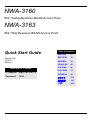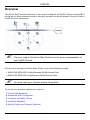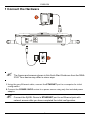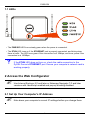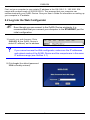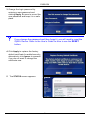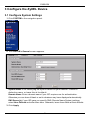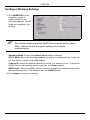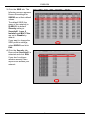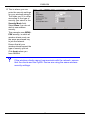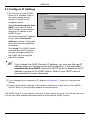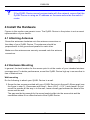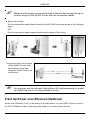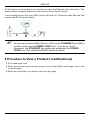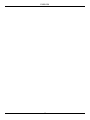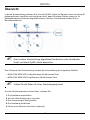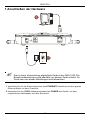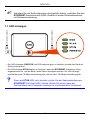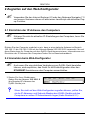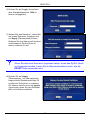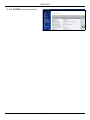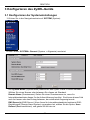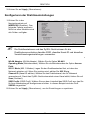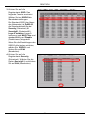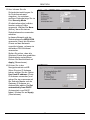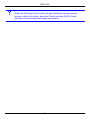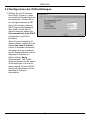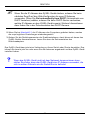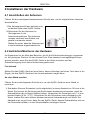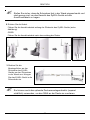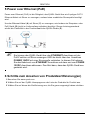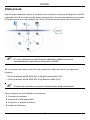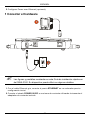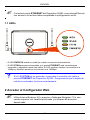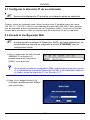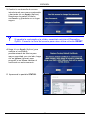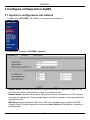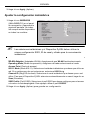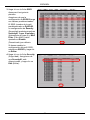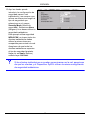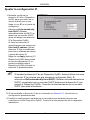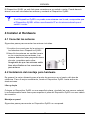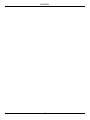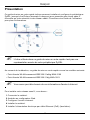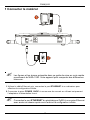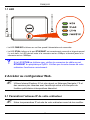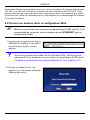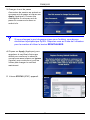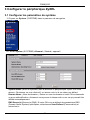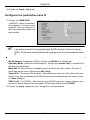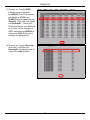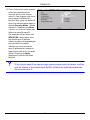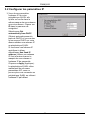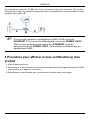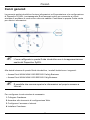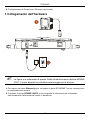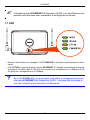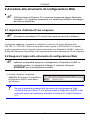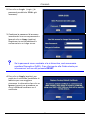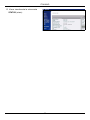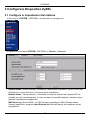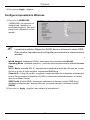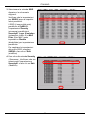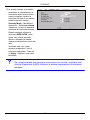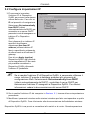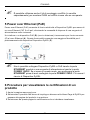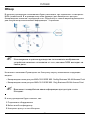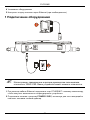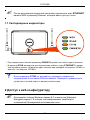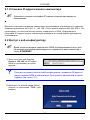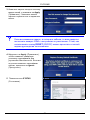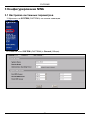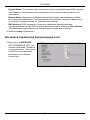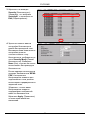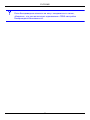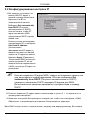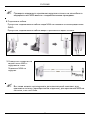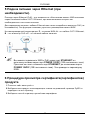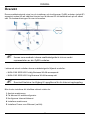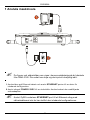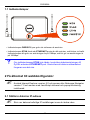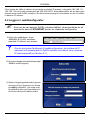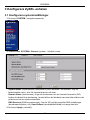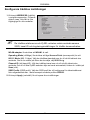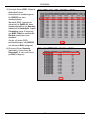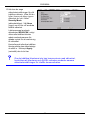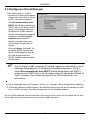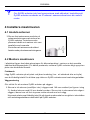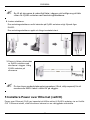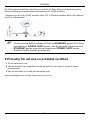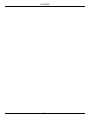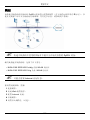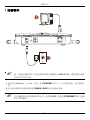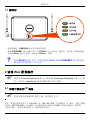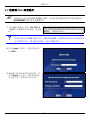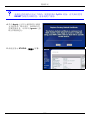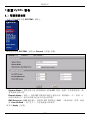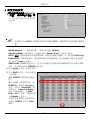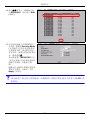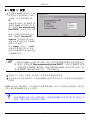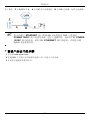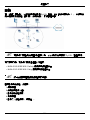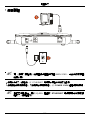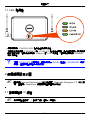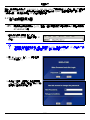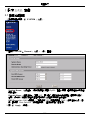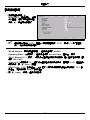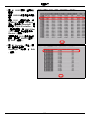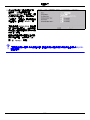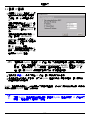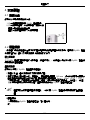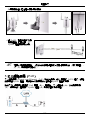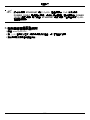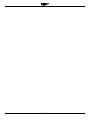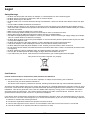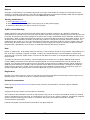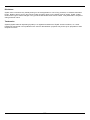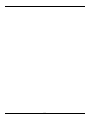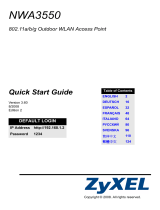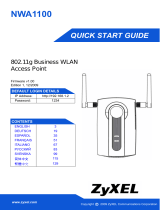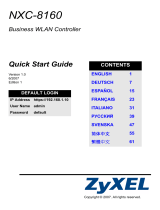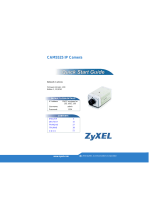Seite wird geladen ...
Seite wird geladen ...
Seite wird geladen ...
Seite wird geladen ...
Seite wird geladen ...
Seite wird geladen ...
Seite wird geladen ...
Seite wird geladen ...
Seite wird geladen ...
Seite wird geladen ...
Seite wird geladen ...
Seite wird geladen ...
Seite wird geladen ...
Seite wird geladen ...
Seite wird geladen ...

DEUTSCH
16
Übersicht
In dieser Kurzanleitung erfahren Sie, wie das ZyXEL-Gerät (im Beispiel unten mit einem Z
gekennzeichnet) installiert und konfiguriert wird, damit Wireless-Clients sicher auf Ihr
kabelgebundenes Netzwerk zugreifen können. Weitere Informationen finden Sie im
Benutzerhandbuch.
" Das in dieser Kurzanleitung abgebildete Gerät kann unter Umständen
leicht von Ihrem ZyXEL-Gerät abweichen.
Zum Zeitpunkt der Druckstellung umfasst die Kurzanleitung die folgenden Modelle:
• NWA-3160 IEEE 802.11a/b/g Business WLAN Access Point
• NWA-3163 IEEE 802.11b/g Business WLAN Access Point
" Halten Sie die Daten für Ihren Internetzugang bereit.
Um das Drahtlosnetzwerk einzurichten, müssen Sie:
1 Die Hardware anschließen.
2 Auf den Web-Konfigurator zugreifen.
3 Den Internetzugriff konfigurieren.
4 Die Hardware installieren.
5 Power-over-Ethernet einrichten (optional).
DEUTSCH

DEUTSCH
17
1 Anschließen der Hardware
" Das in dieser Kurzanleitung abgebildete Gerät ist der NWA-3160. Die
Bildschirmdarstellungen sind ebenfalls von diesem Gerät entlehnt. Ihr
Gerät kann von diesen Abbildungen leicht abweichen.
1 Verbinden Sie für die Erstkonfiguration den ETHERNET-Anschluss mit dem grauen
Ethernet-Kabel mit dem Computer.
2 Verbinden Sie die 12VDC-Netzanschlussbuchse POWER des Geräts mit dem
mitgelieferten Netzadapter mit dem Stromnetz.

DEUTSCH
18
" Nachdem Sie die Erstkonfiguration durchgeführt haben, verbinden Sie den
ETHERNET-Anschluss des ZyXEL-Geräts mit einem Ethernetanschluss
mit Netzwerkverbindung.
1.1 LED-Anzeigen
• Die LED-Anzeigen PWR/SYS und LED beginnen grün zu leuchten, sobald das Gerät mit
Strom versorgt wird.
• Die LED-Anzeige ETHN beginnt zu leuchten, wenn der ETHERNET-Anschluss richtig
angeschlossen ist, und sie blinkt, wenn Daten übertragen werden. Die LED-Anzeige
leuchtet bei einer 10-Mbps-Verbindung grün und bei einer 100-Mbps-Verbindung gelb.
V Wenn die ETHN-LED nicht leuchtet, prüfen Sie die Kabelverbindung am
ETHERNET-Port des ZyXEL-Geräts. Stellen Sie sicher, dass die
Netzwerkkarte des Computers installiert ist und einwandfrei funktioniert.

DEUTSCH
19
2 Zugreifen auf den Web-Konfigurator
" Verwenden Sie den Internet Explorer 6.0 oder den Netscape Navigator 7.0
und neuere Versionen davon mit aktiviertem JavaScript und aktivierter Pop-
up-Funktion.
2.1 Einrichten der IP-Adresse des Computers
" Notieren Sie sich die aktuellen IP-Einstellungen des Computers, bevor Sie
sie ändern.
Richten Sie den Computer zunächst so ein, dass er eine statische Adresse im Bereich
192.168.1.3 bis 192.168.1.254 mit der Subnetz-Maske 255.255.255.0 verwendet. Nur auf
diese Weise kann Ihr Computer mit dem ZyXEL-Gerät kommunizieren. Informationen zum
Einrichten der IP-Adresse des Computers finden Sie im Benutzerhandbuch.
2.2 Anmelden beim Web-Konfigurator
" Auch wenn Sie eine drahtlose Verbindung zum ZyXEL-Gerät herstellen
können, wird empfohlen, das Gerät für die Erstkonfiguration über den
ETHERNET-Anschluss an den Computer anzuschließen.
1 Starten Sie Ihren Webbrowser.
Geben Sie als Adresse 192.168.1.2
(die Standard-IP-Adresse des
ZyXEL-Geräts) ein.
V Wenn Sie nicht auf den Web-Konfigurator zugreifen können, prüfen Sie,
ob die IP-Adressen und Subnetz-Masken des ZyXEL-Geräts und des
Computers im selben IP-Adressbereich liegen (siehe Abschnitt 2.1).

DEUTSCH
20
2 Klicken Sie auf Login (Anmelden)
(das Standardkennwort 1234 ist
bereits vorgegeben).
3 Ändern Sie das Kennwort, indem Sie
ein neues Kennwort eingeben und
auf Apply (Übernehmen) klicken.
Notieren Sie sich das neue Kennwort
und bewahren Sie die Notiz an
einem sicheren Ort auf.
V Wenn Sie das neue Kennwort vergessen haben, muss das ZyXEL-Gerät
zurückgesetzt werden. Lesen Sie im Benutzerhandbuch nach, wie die
RESET-Taste verwendet wird.
4 Klicken Sie auf Apply
(Übernehmen), um das werkseitig
eingerichtete Standardzertifikat für
zusätzliche Sicherheit zu ersetzen.
Sie können jedoch auch auf Ignore
(Ignorieren) wenn Sie das Zertifikat
jetzt nicht ändern möchten.

DEUTSCH
21
5 Das STATUS-Fenster erscheint.

DEUTSCH
22
3 Konfigurieren des ZyXEL-Geräts
3.1 Konfigurieren der Systemeinstellungen
1 Klicken Sie in der Navigationsleiste auf SYSTEM (System).
2 Das Fenster SYSTEM > General (System > Allgemein) erscheint.
Der System Name (Systemname) identifiziert das ZyXEL-Gerät in Ihrem Netzwerk.
Wählen Sie einen Namen oder belassen Sie diesen als Standard.
Domain Name (Domainname): Geben Sie einen Domainnamen ein, wenn Ihr
Internetdienstanbieter diesen für die Authentifizierung benötigt. Sie können dieses Feld
auch frei lassen oder den Eintrag belassen, der automatisch angezeigt wurde.
DNS Server(s) (DNS-Server): Wenn Ihnen Ihr Internetdienstanbieter bestimmte DNS-
Einstellungen (Domain Name System) vorgegeben hat, wählen Sie die Option User-
Defined (Benutzerdefiniert), und geben Sie sie hier ein.

DEUTSCH
23
Konfigurieren der Drahtloseinstellungen
3 Klicken Sie auf Apply (Übernehmen).
1 Klicken Sie in der
Navigationsleiste auf
WIRELESS (Drahtlos). Das
folgende Fenster erscheint.
Nicht bei allen Modellen sind
alle Felder verfügbar.
" Die Drahtlosstationen und das ZyXEL-Gerät müssen für die
Drahtloskommunikation dieselbe SSID, dieselbe Kanal-ID und dieselben
Verschlüsselungseinstellungen verwenden.
WLAN Adaptor (WLAN-Adapter): Wählen Sie die Option WLAN1.
Operating Mode (Betriebsmodus): Wählen Sie als Betriebsmodus die Option Access
Point.
802.11 Mode (802.11-Modus): Legen Sie den Drahtlosstandard fest, mit dem das
Netzwerk arbeiten soll. Wenn Sie unsicher sind, wählen Sie 802.11b+g.
Channel ID (Kanal-ID wählen): Wählen Sie den Drahtloskanal, den Ihr Netzwerk
verwenden soll. Damit das ZyXEL-Gerät automatisch einen Kanal wählt, klicken Sie auf
Scan (Suchlauf).
SSID Profile (SSID-Profil): Wählen Sie aus dem Listenfeld das SSID-Profil aus, das Sie
für Ihren Netzwerkzugriff konfigurieren möchten. In diesem Beispiel wird das Profil
SSID03 eingerichtet.
2 Klicken Sie auf Apply (Übernehmen), um die Einstellungen zu speichern.

DEUTSCH
24
3 Klicken Sie auf die
Registerkarte SSID. Das
folgende Fenster erscheint.
Wählen Sie bei SSID03 die
Standardeinstellungen.
Die Standard-SSID (der Name
des Netzwerks) ist ZyXEL03,
die Standardeinstellung bei
Security (Sicherheit) ist
Security01 (Sicherheit01).
Layer 2 Isolation (Layer-2-
Isolierung) und MAC Filter sind
standardmäßig auf Disable
(Deaktivieren) eingestellt.
Wenn Sie die Einstellungen des
SSID-Profils ändern möchten,
wählen Sie SSID03, und
klicken Sie auf Edit
(Bearbeiten).
4 Klicken Sie auf die
Registerkarte Security
(Sicherheit). Wählen Sie die
Option Security01, und klicken
Sie auf Edit (Bearbeiten).

DEUTSCH
25
5 Hier können Sie die
Sicherheitseinstellungen für
Ihr Drahtlosnetzwerk
eingeben. Je nachdem,
welchen Sicherheitstyp Sie im
Feld Security Mode
(Sicherheitsmodus) wählen,
werden andere Felder
angezeigt. Wählen Sie None
(Keine), wenn Sie keinen
Sicherheitsmodus verwenden
möchten.
In diesem Beispiel wird der
Sicherheitsmodus WPA2-PSK
verwendet. Damit die Wireless-
Clients auf das Netzwerk
zugreifen können, müssen sie
denselben PSK-Schlüssel
verwenden.
Stellen Sie sicher, dass alle
Wireless-Clients den gewählten
Sicherheitstyp unterstützen.
Klicken Sie abschließend auf
Apply (Übernehmen).
6 Klicken Sie in der
Navigationsleiste auf IP.
Wenn Sie eine IP-Adresse
haben, wählen Sie die Option
Use fixed IP address (Feste
IP-Adresse verwenden) und
geben Sie sie zusammen mit
der Subnetz-Maske und der
Gateway-IP-Adresse ein.
Anderenfalls wählen Sie Get
automatically from DHCP
(Automatisch vom DHCP
laden). Klicken Sie auf Apply
(Übernehmen).

DEUTSCH
26
V Wenn die Wireless-Clients nicht mit dem Netzwerk kommunizieren
können, stellen Sie sicher, dass die Clients und das ZyXEL-Gerät
dieselben Sicherheitseinstellungen verwenden.

DEUTSCH
27
3.2 Konfigurieren der IP-Einstellungen
1 Wählen Sie die IP-Adresse
des ZyXEL-Geräts so, dass
sie im selben Subnetz liegt wie
das Netzwerk. Klicken Sie in
der Navigationsleiste auf IP.
Wenn Sie möchten, dass ein
DHCP-Server des Netzwerks
dem ZyXEL-Gerät eine IP-
Adresse zuweist, wählen Sie
Get automatically from DHCP
(Automatisch vom DHCP
beziehen).
Wenn Sie eine bestimmte IP-
Adresse haben, wählen Sie die
Option Use fixed IP address
(Feste IP-Adresse verwenden)
und geben Sie sie zusammen
mit der Subnetz-Maske und der
Gateway-IP-Adresse ein.
Klicken Sie auf Apply
(Übernehmen). Das ZyXEL-
Gerät verwendet nun die neuen
IP-Einstellungen. Es ist nicht
mehr möglich, mit dem ZyXEL-
Gerät eine Verbindung mit der
Standard-IP-Adresse
herzustellen.

DEUTSCH
28
Das ZyXEL-Gerät kann jetzt eine Verbindung zu Ihrem Switch oder Router herstellen. Das
können Sie bereits jetzt tun oder wenn Sie die Antennen angebracht und das ZyXEL-Gerät
installiert haben.
V Wenn das ZyXEL-Gerät nicht mit dem Netzwerk kommunizieren kann,
stellen Sie sicher, dass das ZyXEL-Gerät eine IP-Adresse verwendet, die
sich im selben Subnetz wie der Switch/Router befindet.
" Wenn Sie die IP-Adresse des ZyXEL-Geräts ändern, müssen Sie beim
nächsten Zugriff auf den Web-Konfigurator die neue IP-Adresse
verwenden. Wenn Sie Get automatically from DHCP (Automatisch vom
DHCP beziehen) wählen, müssen Sie beim DHCP-Server nachsehen,
welche IP-Adresse er dem ZyXEL-Gerät zuweist. Weitere Informationen
dazu finden Sie in der Dokumentation des DHCP-Servers.
2 Wenn Sie bei Abschnitt 2.1 die IP-Adresse des Computers geändert haben, werden
die ursprünglichen Einstellungen wiederhergestellt.
3 Ändern Sie die Drahtlosparameter der Drahtlosstationen, damit diese mit denen des
ZyXEL-Geräts übereinstimmen. Lesen Sie dazu die Dokumentation des
Drahtlosadapters.

DEUTSCH
29
4 Installieren der Hardware
4.1 Anschließen der Antennen
Führen Sie die nachfolgend beschriebenen Schritte aus, um die mitgelieferten Antennen
anzuschließen.
4.2 Aufstellen/Montieren der Hardware
Im Allgemeinen ist die Mitte des Bereichs, der für die Drahtlosverbindungen vorgesehen
ist, die günstigste Position für den Access Point. Eine bessere Leistungsfähigkeit kann
erreicht werden, wenn Sie das ZyXEL-Gerät in der Höhe montieren und die
Datenübertragung durch keine Hindernisse gestört wird.
Frei stehend
Stellen Sie das ZyXEL-Gerät auf eine flache, ebene Unterlage (auf einen Tisch oder in ein
Regal), die das ZyXEL-Gerät mit den Anschlusskabeln tragen kann.
An einer Wand montiert
Führen Sie die nachfolgenden Schritte aus, um das ZyXEL-Gerät an einer Wand zu
montieren.
1 Schrauben Sie zwei Schrauben (nicht mitgeliefert) in einem Abstand von 140 mm in die
Wand. Sie können die Zeichnung am Ende dieses Handbuchs verwenden, damit die
Schraublöcher den richtigen Abstand haben. Verwenden Sie Schrauben mit 6 - 8 mm
breiten Köpfen (0,24 - 0,31"). Schrauben Sie die Schrauben nicht vollständig in die
Wand. Lassen Sie einen kleinen Abstand zwischen Schraubenkopf und Wand. Der
Abstand muss so groß sein, dass Sie das ZyXEL-Gerät, dessen Schraublöcher sich an
der Rückseite befinden, in den Schraubköpfen einhängen können.
1 Die Antennenanschlüsse befinden sich
an beiden Seiten des ZyXEL-Geräts.
2 Schrauben Sie die Antennen im
Uhrzeigersinn in die
Antennenanschlüsse. Die Antennen
müssen senkrecht zum Boden und
parallel zueinander stehen.
Stellen Sie sicher, dass die Antennen fest
in die Anschlüsse eingeschraubt sind.

DEUTSCH
30
" Stellen Sie sicher, dass die Schrauben fest in der Wand eingeschraubt und
stark genug sind, um das Gewicht des ZyXEL-Geräts mit den
Anschlusskabeln zu tragen.
2 Richten Sie die Kabel.
Führen Sie die Anschlusskabel entlang der Rückseite des ZyXEL-Geräts (siehe
Abbildung).
ODER:
Führen Sie die Anschlusskabel nach oben entlang der Decke.
" Sie können auch das optionale Deckenmontagezubehör (separat
erhältlich) verwenden, um den NWA an der Decke zu montieren.
3 Richten Sie die
Montagelöcher an der
Rückseite des ZyXEL-
Geräts an den Schrauben
in der Wand aus. Hängen
Sie das ZyXEL-Gerät in die
Schrauben ein.
1
4
0
m
m

DEUTSCH
31
5 Power over Ethernet (PoE)
Power over Ethernet (PoE) ist die Fähigkeit, das ZyXEL-Gerät über ein 8-poliges CAT 5
Ethernet-Kabel mit Strom zu versorgen, sodass keine zusätzliche Stromquelle benötigt
wird.
Um das Ethernet-Kabel (A) mit Strom (C) zu versorgen, wird zudem ein Einspeise- oder
PoE-Gerät (B) (nicht im Lieferumfang enthalten) benötigt. Dieses Leistungsmerkmal
erhöht die Flexibilität in der Positionswahl des ZyXEL-Geräts (Z).
" Sie können das ZyXEL-Gerät über den ETHERNET-Anschluss mit der
PoE-Funktion mit Strom versorgen UND ihn direkt über den Anschluss
POWER 12VDC mit einer Stromquelle verbinden. In diesem Fall müssen
Sie das Kabel erst vom ETHERNET-Anschluss und dann erst vom POWER
12VDC-Anschluss abtrennen. Das führt dazu, dass das ZyXEL-Gerät neu
gestartet wird.
6 Schritte zum Ansehen von Produktzertifizierung(en)
1 Besuchen Sie www.zyxel.com.
2 Wählen Sie auf der ZyXEL-Homepage aus der Liste der Produkte Ihr Produkt aus.
3 Wählen Sie auf dieser die Zertifizierung aus, die Sie gerne angezeigt haben möchten.
Seite wird geladen ...
Seite wird geladen ...
Seite wird geladen ...
Seite wird geladen ...
Seite wird geladen ...
Seite wird geladen ...
Seite wird geladen ...
Seite wird geladen ...
Seite wird geladen ...
Seite wird geladen ...
Seite wird geladen ...
Seite wird geladen ...
Seite wird geladen ...
Seite wird geladen ...
Seite wird geladen ...
Seite wird geladen ...
Seite wird geladen ...
Seite wird geladen ...
Seite wird geladen ...
Seite wird geladen ...
Seite wird geladen ...
Seite wird geladen ...
Seite wird geladen ...
Seite wird geladen ...
Seite wird geladen ...
Seite wird geladen ...
Seite wird geladen ...
Seite wird geladen ...
Seite wird geladen ...
Seite wird geladen ...
Seite wird geladen ...
Seite wird geladen ...
Seite wird geladen ...
Seite wird geladen ...
Seite wird geladen ...
Seite wird geladen ...
Seite wird geladen ...
Seite wird geladen ...
Seite wird geladen ...
Seite wird geladen ...
Seite wird geladen ...
Seite wird geladen ...
Seite wird geladen ...
Seite wird geladen ...
Seite wird geladen ...
Seite wird geladen ...
Seite wird geladen ...
Seite wird geladen ...
Seite wird geladen ...
Seite wird geladen ...
Seite wird geladen ...
Seite wird geladen ...
Seite wird geladen ...
Seite wird geladen ...
Seite wird geladen ...
Seite wird geladen ...
Seite wird geladen ...
Seite wird geladen ...
Seite wird geladen ...
Seite wird geladen ...
Seite wird geladen ...
Seite wird geladen ...
Seite wird geladen ...
Seite wird geladen ...
Seite wird geladen ...
Seite wird geladen ...
Seite wird geladen ...
Seite wird geladen ...
Seite wird geladen ...

SVENSKA
101
Seite wird geladen ...
Seite wird geladen ...
Seite wird geladen ...
Seite wird geladen ...
Seite wird geladen ...
Seite wird geladen ...
Seite wird geladen ...
Seite wird geladen ...
Seite wird geladen ...
Seite wird geladen ...
Seite wird geladen ...
Seite wird geladen ...
Seite wird geladen ...
Seite wird geladen ...
Seite wird geladen ...
Seite wird geladen ...
Seite wird geladen ...
Seite wird geladen ...
Seite wird geladen ...
Seite wird geladen ...
Seite wird geladen ...
Seite wird geladen ...
Seite wird geladen ...
Seite wird geladen ...
Seite wird geladen ...
Seite wird geladen ...
Seite wird geladen ...
Seite wird geladen ...
Seite wird geladen ...
Seite wird geladen ...
-
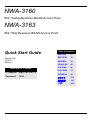 1
1
-
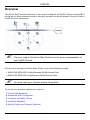 2
2
-
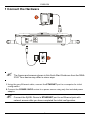 3
3
-
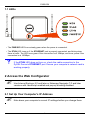 4
4
-
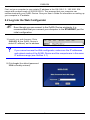 5
5
-
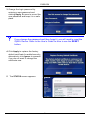 6
6
-
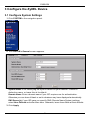 7
7
-
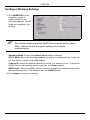 8
8
-
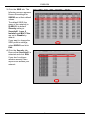 9
9
-
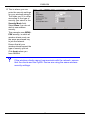 10
10
-
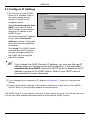 11
11
-
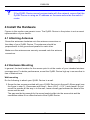 12
12
-
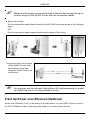 13
13
-
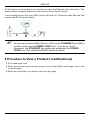 14
14
-
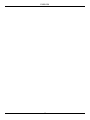 15
15
-
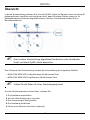 16
16
-
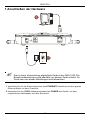 17
17
-
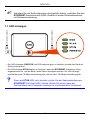 18
18
-
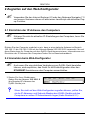 19
19
-
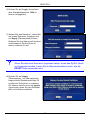 20
20
-
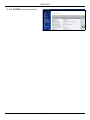 21
21
-
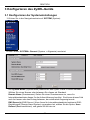 22
22
-
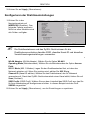 23
23
-
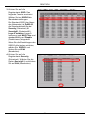 24
24
-
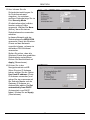 25
25
-
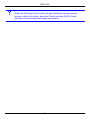 26
26
-
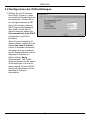 27
27
-
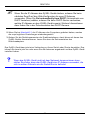 28
28
-
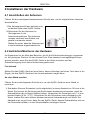 29
29
-
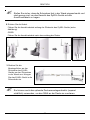 30
30
-
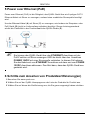 31
31
-
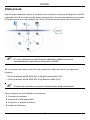 32
32
-
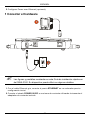 33
33
-
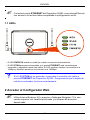 34
34
-
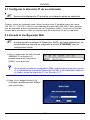 35
35
-
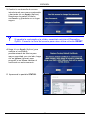 36
36
-
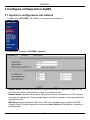 37
37
-
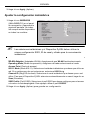 38
38
-
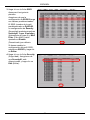 39
39
-
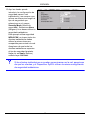 40
40
-
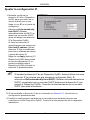 41
41
-
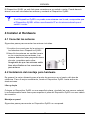 42
42
-
 43
43
-
 44
44
-
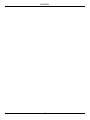 45
45
-
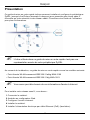 46
46
-
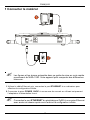 47
47
-
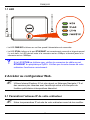 48
48
-
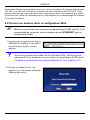 49
49
-
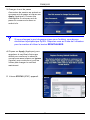 50
50
-
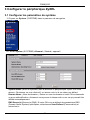 51
51
-
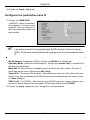 52
52
-
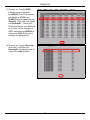 53
53
-
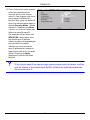 54
54
-
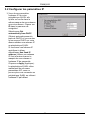 55
55
-
 56
56
-
 57
57
-
 58
58
-
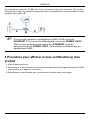 59
59
-
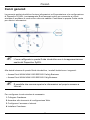 60
60
-
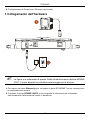 61
61
-
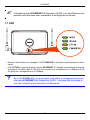 62
62
-
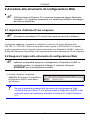 63
63
-
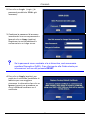 64
64
-
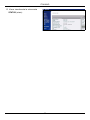 65
65
-
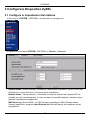 66
66
-
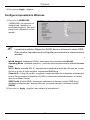 67
67
-
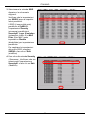 68
68
-
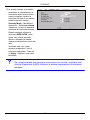 69
69
-
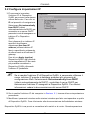 70
70
-
 71
71
-
 72
72
-
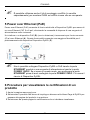 73
73
-
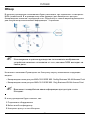 74
74
-
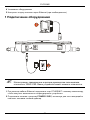 75
75
-
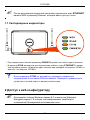 76
76
-
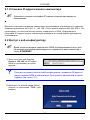 77
77
-
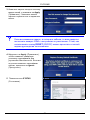 78
78
-
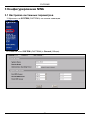 79
79
-
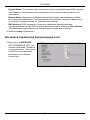 80
80
-
 81
81
-
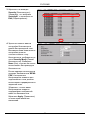 82
82
-
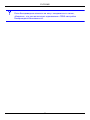 83
83
-
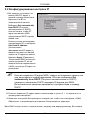 84
84
-
 85
85
-
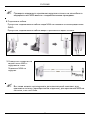 86
86
-
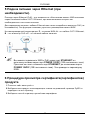 87
87
-
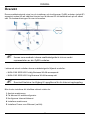 88
88
-
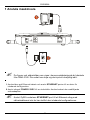 89
89
-
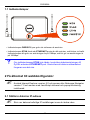 90
90
-
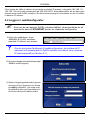 91
91
-
 92
92
-
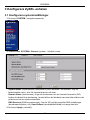 93
93
-
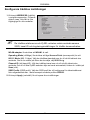 94
94
-
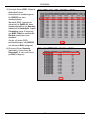 95
95
-
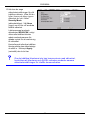 96
96
-
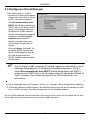 97
97
-
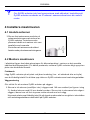 98
98
-
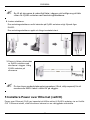 99
99
-
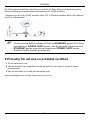 100
100
-
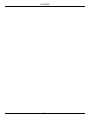 101
101
-
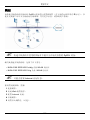 102
102
-
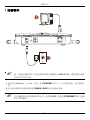 103
103
-
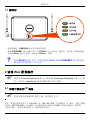 104
104
-
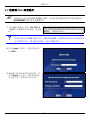 105
105
-
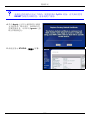 106
106
-
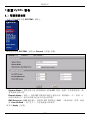 107
107
-
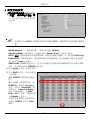 108
108
-
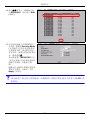 109
109
-
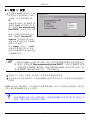 110
110
-
 111
111
-
 112
112
-
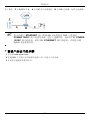 113
113
-
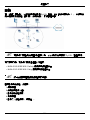 114
114
-
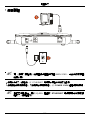 115
115
-
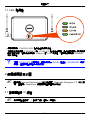 116
116
-
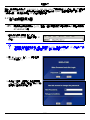 117
117
-
 118
118
-
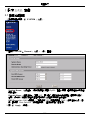 119
119
-
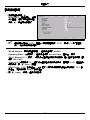 120
120
-
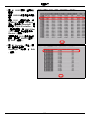 121
121
-
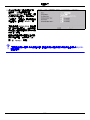 122
122
-
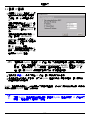 123
123
-
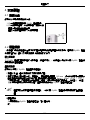 124
124
-
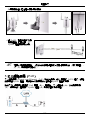 125
125
-
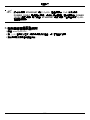 126
126
-
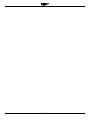 127
127
-
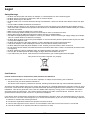 128
128
-
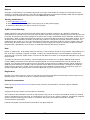 129
129
-
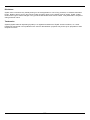 130
130
-
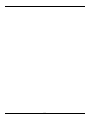 131
131
ZyXEL Communications NWA-3163 Benutzerhandbuch
- Typ
- Benutzerhandbuch
- Dieses Handbuch eignet sich auch für
in anderen Sprachen
- English: ZyXEL Communications NWA-3163 User manual
- français: ZyXEL Communications NWA-3163 Manuel utilisateur
- español: ZyXEL Communications NWA-3163 Manual de usuario
- italiano: ZyXEL Communications NWA-3163 Manuale utente
- русский: ZyXEL Communications NWA-3163 Руководство пользователя
- svenska: ZyXEL Communications NWA-3163 Användarmanual
Verwandte Artikel
-
ZyXEL Communications NWA-3160 Schnellstartanleitung
-
 ZyXEL Communications zyair nwa-3100 Benutzerhandbuch
ZyXEL Communications zyair nwa-3100 Benutzerhandbuch
-
ZyXEL Communications NWA3550 Schnellstartanleitung
-
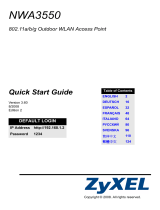 ZyXEL Communications NWA-3550 Bedienungsanleitung
ZyXEL Communications NWA-3550 Bedienungsanleitung
-
ZyXEL Communications NWA3550 Benutzerhandbuch
-
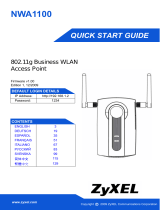 ZyXEL Communications NWA-1100 Schnellstartanleitung
ZyXEL Communications NWA-1100 Schnellstartanleitung
-
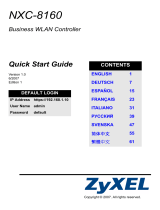 ZyXEL Communications Network Device NXC-8160s Benutzerhandbuch
ZyXEL Communications Network Device NXC-8160s Benutzerhandbuch
-
ZyXEL Communications PL-100 Benutzerhandbuch
-
 ZyXEL Communications Mobility Aid NWA1300-NJ Schnellstartanleitung
ZyXEL Communications Mobility Aid NWA1300-NJ Schnellstartanleitung
-
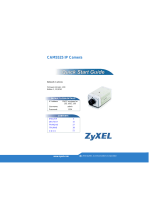 ZyXEL Communications CAM5525 Schnellstartanleitung
ZyXEL Communications CAM5525 Schnellstartanleitung
Andere Dokumente
-
ZyXEL NWA-3166 Schnellstartanleitung
-
ZyXEL NWA-3166 Bedienungsanleitung
-
ZyXEL NWA-3500 Schnellstartanleitung
-
ZyXEL NWA3550-N Schnellstartanleitung
-
ZyXEL NXC5200 Schnellstartanleitung
-
ZyXEL ANT1106 Benutzerhandbuch
-
ZyXEL 91-010-123001B Datenblatt
-
ZyXEL nwa1100-n Schnellstartanleitung
-
ZyXEL PoE12-HP Bedienungsanleitung